超详细 JDK的下载安装与环境部署
1.JDK下载
本文章将以Win10(×64)系统为例,演示JDK8的下载安装与环境部署
🥝为方便大家下载,JDK8安装包相关资源已上传至博客,点击跳转下载👈👈
如使用JDK8 ,下载后直接跳转到JDK的安装步骤;其它版本继续往下浏览
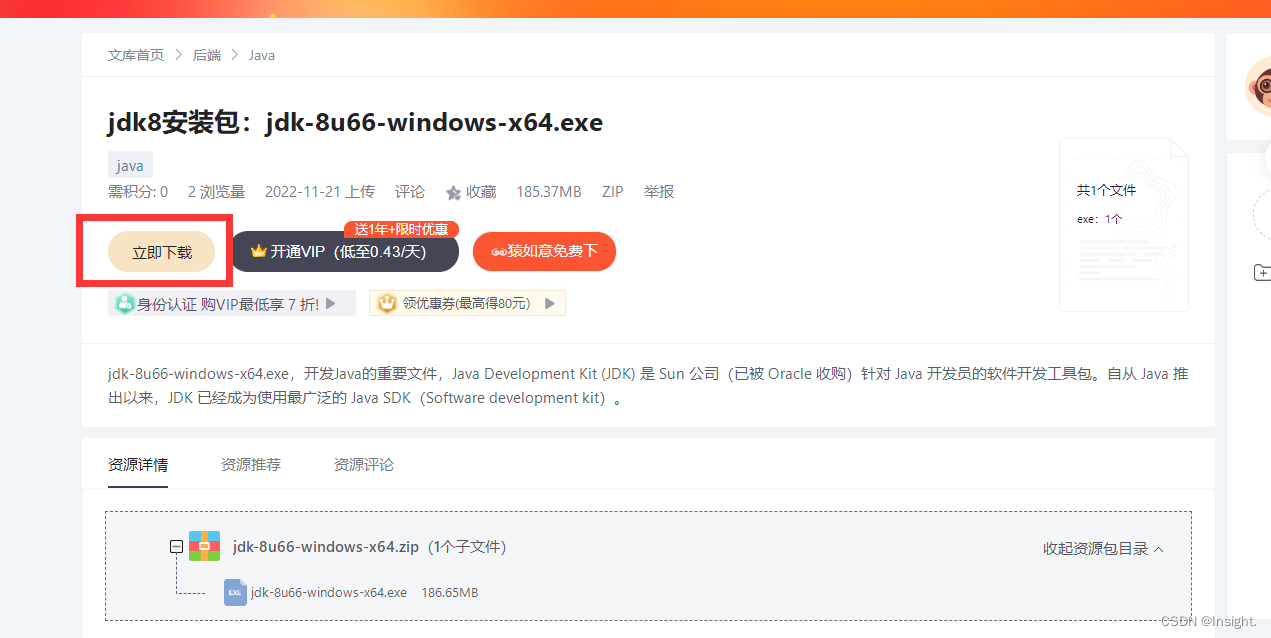
🥑如需其它版本请自行访问JDK官网,首页下滑,找到对应版本,选择
Windows系统,点击资源进行下载
⚠️(如网页格式有误,请使用Chrome或FireFox浏览器打开)

🍇勾选
I reviewed and accept the Oracle Technology Network License Agreement for Oracle Java SEt,进行下载

2.JDK安装
🍋下载完成后,双击文件运行安装,点击
下一步

🍌跳转到定制安装后,文件安装位置默认即可,有需要可自行更改,点击
下一步,进行安装(记住此时的安装路径,后续配置环境变量要使用)

🥒同理,自行根据需要更改安装路径,点击
下一步执行安装,等待运行结束后,JDK就安装完成了,下面开始环境变量的配置

3.配置环境变量
🍈打开电脑设置,搜索环境,选择
编辑系统环境变量,在弹出的界面点击环境变量


🥥找到系统变量,
新建系统变量,名为JAVA_HOME,变量值为JDK的安装路径


🍉继续在
系统变量中新建名为CLASSPATH的变量,值为(不要遗漏开头处圆点):
.;%JAVA_HOME%\lib;%JAVA_HOME%\lib\tools.jar

🍑最后,在系统变量中找一个名为
PATH的变量,点击编辑,在其值里添加一段如下的代码:
%JAVA_HOME%\bin;%JAVA_HOME%\jre\bin;


🍒最后最后一步!最重要的一步!一定连续点击三个确认,不要点❌,否则会保存不成功!
4.测试JDK的安装
🍓
WIN+R,输入cmd,打开命令面板,输入java -version,安装成功后输出Java的版本,如下图:

🍐如果出现
系统找不到文件的情况,可能是系统变量path下变量顺序出现问题,将%JAVA_HOME%\bin放在C:\ProgramData\Oracle\Java\javapath之前


🍊继续输入
java可输出JAVA相关信息

🍒如果本文章有帮助,还请点个赞哦,你们的支持是我更新最大的动力!🍒





 本文详细介绍JDK8在Win10系统的下载、安装及环境变量配置过程,并提供解决常见问题的方法。
本文详细介绍JDK8在Win10系统的下载、安装及环境变量配置过程,并提供解决常见问题的方法。


















 64万+
64万+

 被折叠的 条评论
为什么被折叠?
被折叠的 条评论
为什么被折叠?










